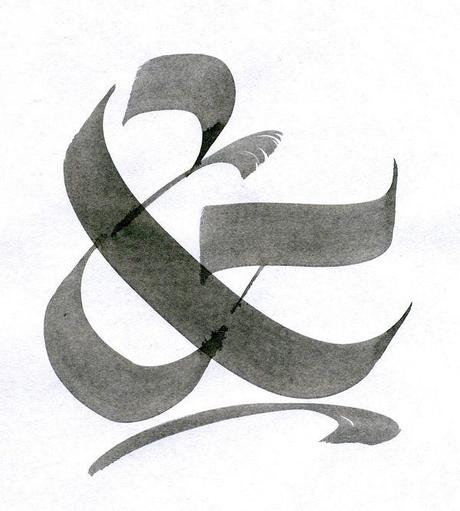
Wenn Sie Ihr Leben schon mit Tastenklappern verbringen, dann sollten Sie es sich dabei wenigstens so angenehm wie möglich machen.
Und während die meisten Mac-Nutzer die einfachen Shortcuts Command (auch Befehlstaste, Apfel oder cmd) + x zum Ausschneiden oder Command + v zum Einfügen kennen, gibt es noch viel mehr Tricks, die Ihr Leben verbessern und Zeit sparen. Hier ein paar davon:
1. Wenn Ihr Chef vorbeiläuft, während Sie diesen Artikel lesen, drücken Sie …
Command + w
2. Wenn Ihr Chef vorbeiläuft und schlicht alles peinlich ist, was Sie gerade offen haben, drücken Sie …
Command + h
Command + h blendet die aktuelle Anwendung samt all ihrer Fenster aus. Manchmal finden sich eben in mehr als nur einem Tab Inhalte, für die man sich geniert.
3. Wenn Sie in einer Flut von offenen Fenster zu ertrinken drohen, drücken Sie …
Command + Alt + m
Command + Alt (Option) + m minimiert all Ihre Fenster, so dass Sie das Gefühl haben, ganz von vorne anfangen zu können. Aber denken Sie dran: Nochmal von vorne anzufangen, macht die Sache nicht unbedingt besser.
4. Wenn Sie Ihren Schreibtisch freilegen wollen, drücken Sie …
Command + F3
Command + F3 schiebt alle offenen Anwendungen zur Seite, sodass Sie wieder Ihren Schreibtisch (Desktop) sehen und den ganzen anderen Kram erstmal ignorieren können.
5. Um ein Experte im Tab-Wechseln zu werden, drücken Sie …
Command + 1 (und so weiter)
Command + eine Ziffer bringt Sie ganz fix zum jeweiligen Tab in Ihrem Browser, sodass Sie ganz schnell sehen, was sie noch brauchen, und, noch wichtiger, was Sie zumachen können.
6. Wenn Sie die Lautstärke ganz genau regeln wollen, drücken Sie …
Alt + Shift + F11
Alt + Shift (Umschalt) + F11 + F12 macht den Ton leiser oder lauter – und zwar viel genauer, als es mit den üblichen Volume-Symbolen möglich ist. Hätten Sie’s gewusst?
7. Wenn Sie sich den Tag mit ein paar psychedelischen Effekten versüßen wollen, drücken Sie …
Control + Alt + Command + 8
Control (Ctrl/Steuerung/Streg + Alt + Command + 8 invertiert die Farben auf Ihrem Bildschirm. Jetzt versuchen Sie mal, so richtig schnell hin- und herzuschalten. Ihnen wird ganz anders werden.
8. Wenn Sie nicht das ganze ewig lange Youtube-Video von der Tanzaufführung Ihrer Nicht sehen wollen, drücken Sie …
1, 2, 3 (und so weiter)
Mit 1, 2, 3 und so weiter können Sie das Video auf 10, 20 oder 30 Prozent der Gesamtdauer vorspulen. Rache ist süß, liebe Nichte!
9. Wenn Sie öfter Wort schreiben wie „Donaudampfschifffahrtskapitänsgattin“, drücken Sie …
Alt + Backspace
Alt + Backspace (Rückschritt) löscht das ganze Wort, sodass Sie die Backspace-Taste nicht ewig gedrückt halten müssen. Leider gibt es keinen Shortcut, um Ihre gruselige Wortwahl zu verbessern.
10. Wenn Ihr Wortschatz nicht der allerbeste ist, drücken Sie …
Control + Command + d
Control + Command + d definiert das markierte Wort.
11. Wenn Sie das Formatieren kopierter Texte wahnsinnig macht, probieren Sie …
Control + Command +v
Mit Control + Command + v fügen Sie den Text ohne Formatierung ein. Das war’s dann mit dem Ärger!
12. Wenn Sie schnell lesen oder ein bisschen zu viel Koffein erwischt haben, drücken Sie …
Command + Bild aufwärts
Command + Bild auf- oder abwärts macht das Scrollen schneller. Diese Tastenkombi wird Sie schneller durch einen Text bringen. Oder ihn fast unlesbar machen – je nachdem, wie schnell Sie lesen.
13. Wenn Sie schon nicht mehr wissen, wie die Sonne aussieht, drücken Sie …
Control + Alt + Command + Auswurf
Control + Alt + Command + Auswurf fährt Ihren Computer schnell runter, damit Sie endlich rauskommen, Sie Stubenhocker. Ehrlich – sehen Sie zu, dass Sie an die frische Luft kommen!


